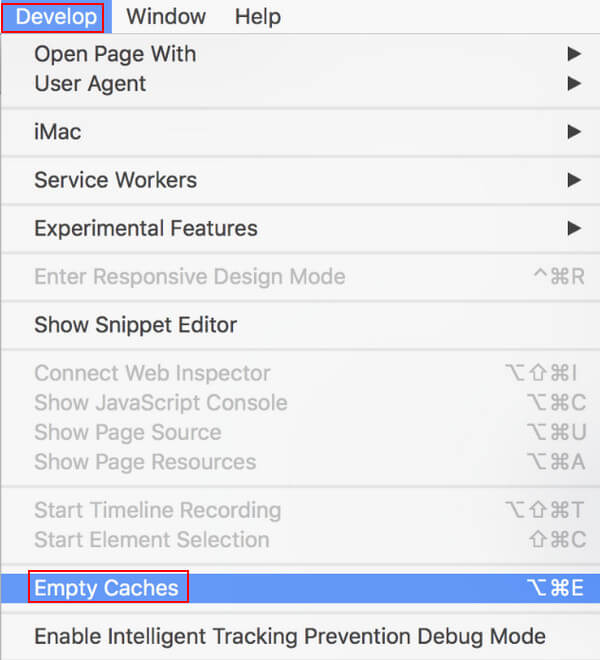Facebook 是一款跨平台社交应用,可通过个人电脑、平板电脑和智能手机等设备访问。然而,使用 Facebook 时会产生大量缓存,这些缓存会临时存储在手机上,占用大量手机存储空间。如果不加以处理,您的存储空间就会被占满,系统性能也会下降,甚至可能出现一些问题。
这篇文章将告诉你如何 清除 Facebook 上的缓存 并分别清除网站的 Facebook 缓存。无论您是在 iPhone、iPad、Android 手机、Mac 还是 Windows PC 上使用 Facebook,都可以按照相关解决方案轻松清除 Facebook 缓存。
第 1 部分。如果清除 Facebook 上的缓存会发生什么
在开始介绍如何清除 Facebook 缓存之前,我们先来了解一下清除 Facebook 应用缓存后会发生什么。然后,您可以决定是否继续清除 Facebook 上的缓存。
正如我们在开头提到的,使用 Facebook 时,缓存会自动生成。如果缓存累积过多,会影响您的存储空间和正常使用。删除 Facebook 缓存时,Facebook 的临时文件也会被清除。这是什么意思呢?
• 加载前一个资源的时间会稍微长一些。
• 它将删除您的帐户数据或您的 Facebook 好友、帖子等。
• 您的存储空间将被释放。
清除 Facebook 上的所有缓存安全吗?答案是肯定的。删除 Facebook 缓存完全安全。它不会影响应用程序收集的您的个人数据。
第 2 部分。如何在 iPhone 上清除 Facebook 缓存
了解了清除 Facebook 缓存后会发生什么之后,现在让我们看看如何清除 Facebook 缓存。
应用程序缓存在 Facebook 的日常使用中起着至关重要的作用。但有时您仍然需要清除 Facebook 上的缓存。如果您需要从 iPhone 16/15/14/13/12/11/X、iPad Pro、iPad Air 或其他 iPhone/iPad 机型中删除 Facebook 缓存,可以按照以下 3 种方法操作。
在应用程序内清除 iPhone 上的 Facebook 缓存
步骤 1。 在 iPhone 上打开 Facebook 应用,点击右下角的三条水平线按钮,显示更多选项。找到 Facebook 个人设置 选项并点击它。
步骤 2。 选择 个人设置 然后选择 浏览器。现在,您将进入 浏览器设置。在这里,您只需点击 清除 按钮可删除 iPhone 的 cookie 以及您在使用 Facebook 应用时访问过的网站的缓存。
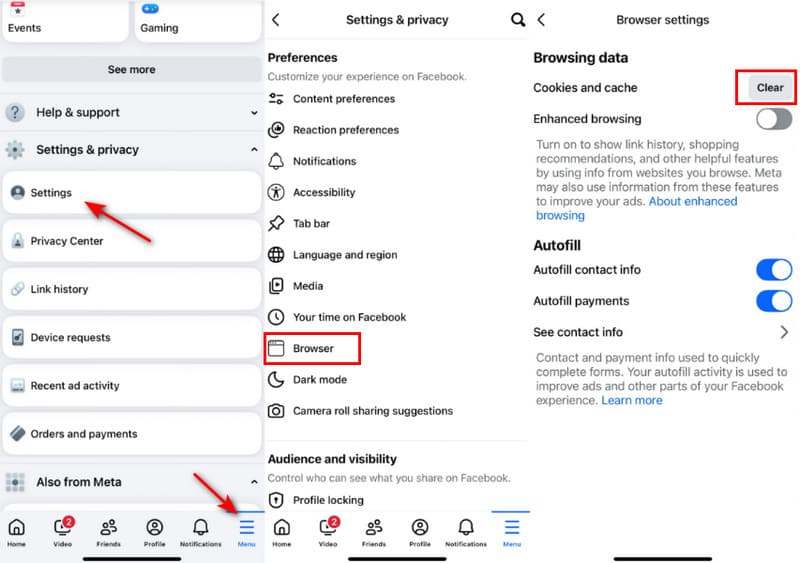
从设置中清除 iPhone 上的 Facebook 缓存
步骤 1。 解锁您的iPhone并打开 个人设置 应用程序。 点击 一般用途总体评估 选项,然后转到 iPhone存储.
步骤 2。 向下滚动以找到 Facebook 应用并点击它。 进入Facebook主界面时,可以选择 删除应用 清除 Facebook 上的缓存和其他文件。

您还可以通过在主屏幕上长按来删除 Facebook 应用程序。
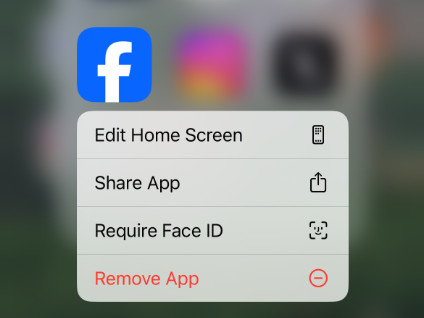
步骤 3。 前往 iPhone 上的 App Store,找到 Facebook 应用,然后重新安装。
彻底清除 iPhone 上的 Facebook 缓存和其他数据
如果您想永久删除 iPhone 上的 Facebook 缓存、cookie 和其他应用程序数据,您可以依靠强大的 Apeaksoft iPhone橡皮擦。它提供了一种简单的方法来从 iPhone、iPad 和 iPod 等 iOS 设备中删除所有内容和设置。
按照以下简单步骤了解如何彻底清除 iPhone 上的 Facebook 缓存:
步骤 1。 按下上方的按钮下载软件。将你的iPhone连接到电脑。
步骤 2。 选择 释放空间 选项,然后点击 快速扫描.
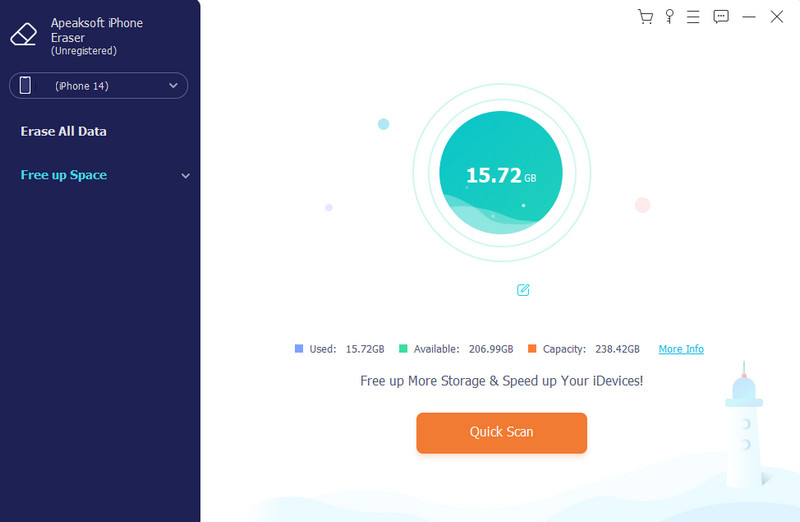
步骤 3。 点击 抹去 垃圾文件后的按钮,然后开始清理。
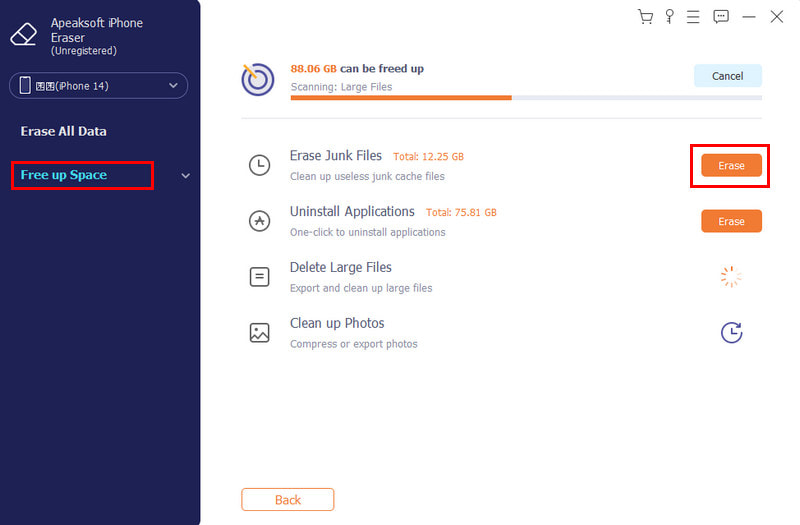
第 3 部分。如何在 Android 手机上清除 Facebook 应用缓存
如果您是 Android 用户并想清除 Facebook 上的应用缓存,您可以参考以下指南。 请注意,这些步骤可能会因您的设备而异。
步骤 1。 打开 个人设置 应用程序在您的 Android 手机上,然后选择 应用和通知 or 应用 查找 Facebook 应用程序的选项。

步骤 2。 进入Facebook界面后,进入 存储和缓存 然后点击 清除缓存 按钮清除此 Android 手机上的 Facebook 缓存。 点击这里了解如何 在Android上清除缓存.

第 4 部分。如何在 Mac Facebook 上删除缓存和 Cookie
要快速清除 Mac 上的 Facebook 缓存、cookie、浏览历史和其他数据,您可以使用全功能的 Mac 数据清理工具, Apeaksoft Mac Cleaner。无论您是想清除 Facebook 应用程序上的缓存,还是清除 Mac 上网站的 Facebook 缓存,您都可以依赖它。
请按照以下步骤了解如何在 Mac 上清除 Facebook 上的缓存:
步骤 1。 点击上方的下载按钮。按照说明免费安装并启动此 Mac Cleaner。它具有 3 个主要功能: 状态, 清洁工人及 工具包.

步骤 2。 在您清除 Mac 上的 Facebook 缓存之前,您可以选择 状态 首先查看当前 Mac 状态,例如 CPU、内存和磁盘。

步骤 3。 要清除 Facebook 缓存和 cookie,您可以使用 清洁工人 功能。您将获得不同的选项来扫描和删除各种系统缓存、应用程序缓存、系统日志、用户日志、本地化等。选择 系统垃圾 然后只需点击 Scan 扫描 按钮扫描 Mac 上的 Facebook 缓存。

步骤 4。 扫描完成后,您可以点击 首页 按钮检查这些文件。 选择 Facebook 上的所有缓存和 cookie,然后单击 清洁 按钮确认清除操作。

这款推荐的 Mac Cleaner 还带有其他有用的工具,如文件管理器、卸载、优化、隐私、隐藏等。 您可以轻松访问它们 工具包. 使用 Mac Cleaner,您可以轻松管理和 释放Mac上的磁盘空间、提高 Mac 性能、保护 Mac 和您的隐私等。

第 5 部分:如何在 Windows 上清除网站的 Facebook 缓存
作为 Windows PC 用户,当您想要清除 Chrome、Safari 或 Microsoft Edge 上的 Facebook 缓存时,您可以按照以下步骤有效地删除 PC 上的 Facebook 缓存。
如何在 Microsoft Edge 上清除网站的 Facebook 缓存
在计算机上打开 Microsoft Edge 浏览器,点击右上角的三个点按钮,然后选择 个人设置 下拉列表中的选项。
选择 隐私和服务 从左侧边栏。 点击 选择要清除的内容 按钮下 清除浏览数据. 从时间范围列表中,您应该选择 所有时间.
勾选两个方框 Cookie和其他网站数据 和 缓存的图像和文件。 之后,点击 清除 现在按钮清除 Facebook 上的缓存。

如何在 Chrome 上清除网站的 Facebook 缓存
如果您总是在 Chrome 网络浏览器上使用 Facebook,您可以启动它,然后单击右上角的 3 点按钮。 选择 个人设置 选项,然后选择 隐私和安全.
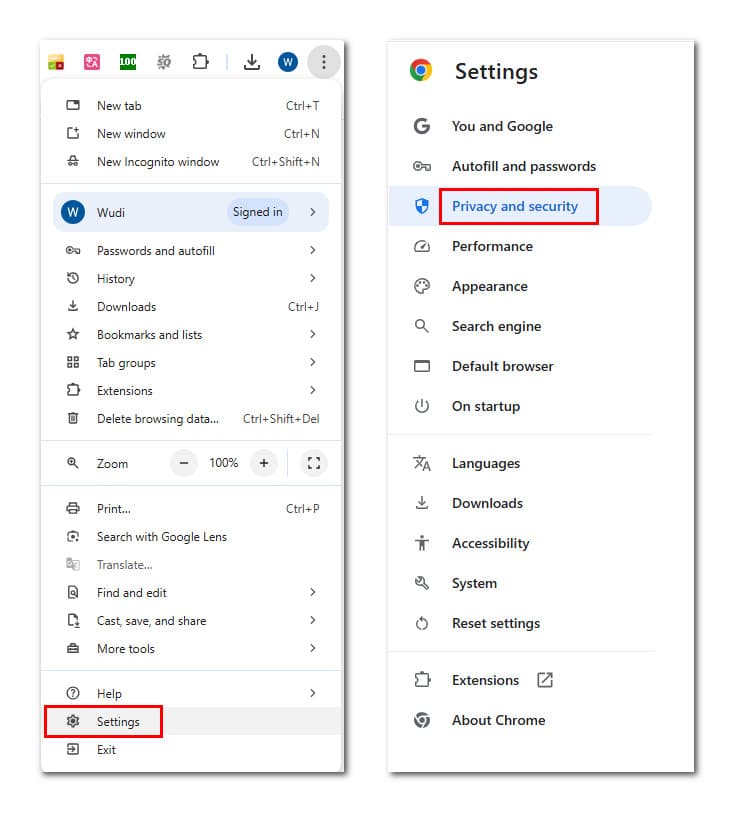
点击 删除浏览数据 选项,然后选择 所有时间 从时间范围的下拉列表中。 勾选 浏览记录, Cookie和其他网站数据, 缓存的图像和文件,然后单击 清除数据 按钮删除所有 Facebook 缓存和其他浏览器数据。
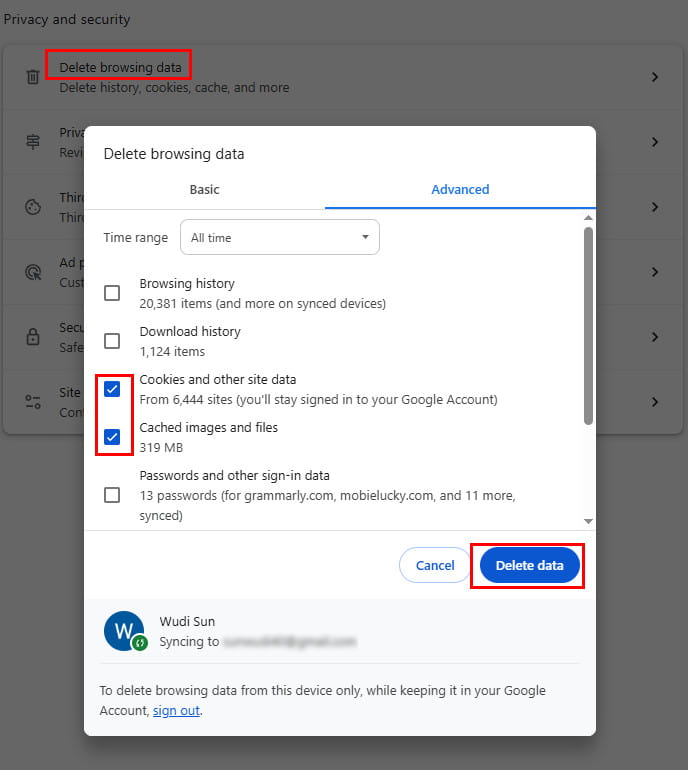
如何在 Safari 上清除网站的 Facebook 缓存
要通过 Safari 清除 Mac 上 Facebook 的缓存,您应该:
步骤 1。 打开 Safari,然后点击 制定政策 在上方导航栏中。
步骤 2。 轻按 空缓存 清除 Facebook 缓存。